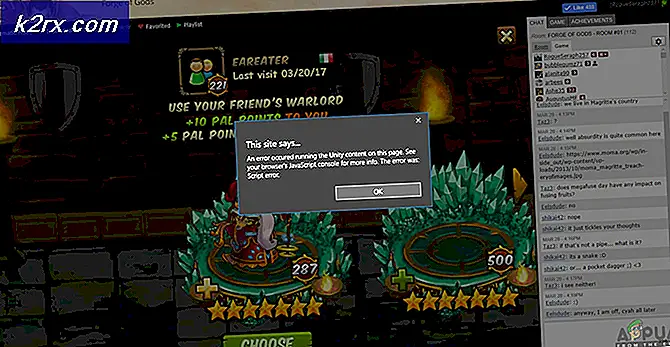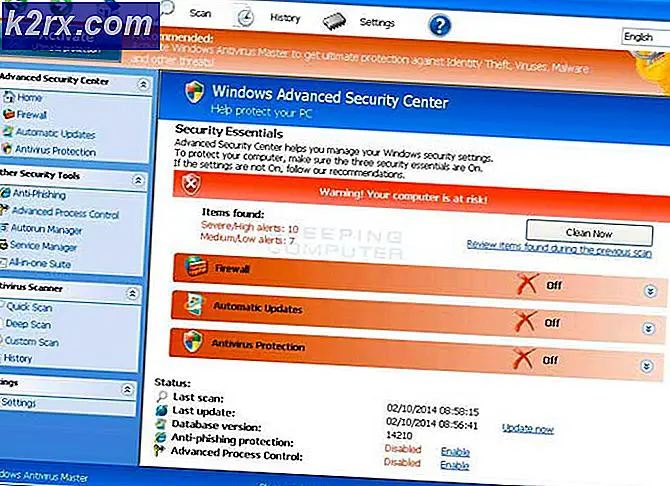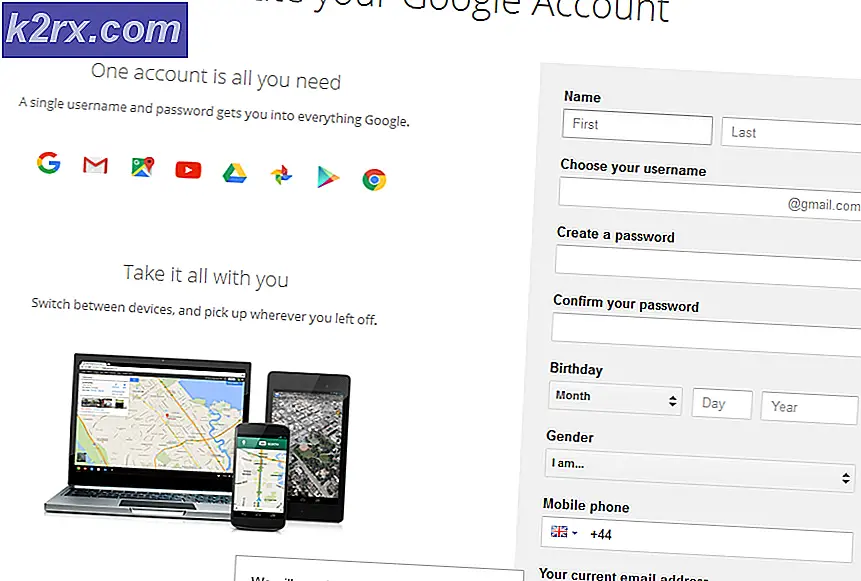แก้ไข Error Code 2000-0415 บนคอมพิวเตอร์ DELL
ผู้ใช้พีซี Dell บางรายกำลังเผชิญกับ encounter 2000-0415 เกิดข้อผิดพลาดเมื่อเรียกใช้เครื่องมือวินิจฉัย EPSA (Enhanced Pre-Boot System Assessment) ก่อนที่จะบูตระบบ ผู้ใช้ที่ได้รับผลกระทบส่วนใหญ่รายงานว่าข้อผิดพลาดนี้เกิดขึ้นหลังจากที่ได้รับระบบกลับมาจากการซ่อมแซมหรือหลังจากที่พวกเขาทำการปรับเปลี่ยนฮาร์ดแวร์บางอย่างด้วยตนเอง
หลังจากที่เราวิเคราะห์ทุกสถานการณ์ที่อาจเกิดขึ้นซึ่งอาจทำให้เกิดรหัสข้อผิดพลาดนี้ ต่อไปนี้คือรายการสถานการณ์ที่ทราบว่าทำให้เกิด 2000-0415 เมื่อเรียกใช้เครื่องมือ EPSA บนคอมพิวเตอร์ของ Dell:
เมื่อคุณคุ้นเคยกับทุกสถานการณ์ที่อาจทำให้เกิด 2000-0415 แล้ว ให้เลื่อนลงไปที่ส่วนถัดไปด้านล่างเพื่อดูคำแนะนำในการแก้ไขปัญหาเฉพาะนี้
1. เชื่อมต่อ A / C Power Adapter (ถ้ามี)
ถึงตอนนี้อินสแตนซ์ที่พบบ่อยที่สุดที่จะทำให้เกิดข้อผิดพลาดนี้คือสถานการณ์ที่อะแดปเตอร์แปลงไฟ A / C ไม่ได้เชื่อมต่อกับเครื่องที่กำลังทำการสแกน ePSA
โปรดทราบว่าการสแกน Enhanced Pre-Boot System Assessment จะดำเนินการตรวจสอบส่วนประกอบฮาร์ดแวร์ที่เกี่ยวข้องทั้งหมดซึ่งรวมถึงการประเมินแรงดันไฟฟ้าและความถี่ของส่วนประกอบที่สำคัญเช่น CPU, GPU และหน่วยความจำ
บันทึก: ใช้ได้เฉพาะกับอุปกรณ์ Dell ที่มีแบตเตอรี่ในตัวหรือแบบถอดออกได้ (แล็ปท็อปอัลตร้าบุ๊คแท็บเล็ต Windows ฯลฯ )
สาเหตุหนึ่งที่ค่าแรงดันไฟฟ้าหรือความถี่แตกต่างจากที่คาดไว้คือหากอุปกรณ์ Dell ดึงพลังงานจากแบตเตอรี่แทนที่จะดึงจากเต้าเสียบโดยตรง
หากสถานการณ์นี้ใช้ได้ อาจหมายความว่าความถี่ของส่วนประกอบฮาร์ดแวร์ของคุณต่ำกว่าที่คาดไว้ ซึ่งอาจกำหนดเครื่องมือ ePSA ที่จะส่ง 2000-0415 เนื่องจากความกังวลของความล้มเหลวของฮาร์ดแวร์
โชคดีที่คุณสามารถป้องกันข้อผิดพลาดไม่ให้เกิดขึ้นได้ง่ายๆ โดยเชื่อมต่ออุปกรณ์ Del กับอะแดปเตอร์แปลงไฟและทำการสแกน ePSA ซ้ำ
ในกรณีที่การเชื่อมต่ออะแดปเตอร์เพาเวอร์ของ Dell ไม่สามารถแก้ไขปัญหาได้หรือสถานการณ์นี้ใช้ไม่ได้ให้เลื่อนลงไปที่การแก้ไขที่เป็นไปได้ถัดไปด้านล่าง
2. ตรวจสอบสายเคเบิลที่ไม่ได้เชื่อมต่อ
หากคุณเพิ่งเริ่มจัดการกับปัญหานี้หลังจากที่นำคอมพิวเตอร์ของคุณไปให้ช่างเทคนิค PC หรือหลังจากทำการเปลี่ยนแปลงบางอย่างแล้ว (เฉพาะส่วนประกอบ) คุณควรตรวจสอบว่าสายเคเบิลทุกเส้นเชื่อมต่ออย่างถูกต้องหรือไม่
โปรดทราบว่าข้อผิดพลาด 2000-0415 อาจเป็นอาการของส่วนประกอบที่ไม่มีสายไฟเชื่อมต่ออยู่ - สาเหตุที่พบบ่อยที่สุดในกรณีนี้คือสาย SATA หรือ ATA ที่ตัดการเชื่อมต่อจาก HDD / SSD
เพื่อให้แน่ใจว่าสถานการณ์นี้ใช้ไม่ได้ ให้ปิดเครื่องคอมพิวเตอร์โดยสมบูรณ์และถอดออกจากแหล่งพลังงานก่อนที่จะเปิดเคสด้านหลัง
บันทึก: หากคุณมีสายรัดข้อมือแบบคงที่ในการกำจัดให้เตรียมสายรัดข้อมือก่อนดำเนินการใด ๆ เพิ่มเติมเพื่อลดความเสี่ยงที่จะเกิดความเสียหายภายในเนื่องจากการสะสมของไฟฟ้าสถิต
เมื่อคุณเข้าไปข้างในลองดูส่วนประกอบของคุณและดูว่าสายเคเบิลทุกเส้นเชื่อมต่ออย่างถูกต้องหรือไม่
บันทึก: ตรวจสอบให้แน่ใจว่าได้ดันสายเคเบิลทุกเส้นเพื่อให้แน่ใจว่าไม่ได้เชื่อมต่ออย่างหลวม ๆ
ในกรณีที่คุณสามารถหาสายเคเบิลที่ขาดการเชื่อมต่อหรือเชื่อมต่อแบบหลวม ๆ ได้ให้แก้ไขปัญหาและทำการสแกน ePSA ซ้ำหลังจากที่คุณใส่เคสด้านข้าง / ด้านหลังกลับเข้าไปและต่อสายไฟเข้าไปใหม่
หากสถานการณ์นี้ไม่สามารถใช้งานได้หรือสายเคเบิลทุกเส้นที่คุณตรวจสอบเชื่อมต่ออย่างถูกต้องให้เลื่อนลงไปที่การแก้ไขปัญหาถัดไปด้านล่าง
3. ล้างแบตเตอรี่ CMOS
คุณยังพบปัญหานี้ได้เนื่องจากข้อมูลที่เหลือจากการกำหนดค่าพีซีก่อนหน้าซึ่งสร้างความสับสนในการสแกน ePSA ซึ่งพบได้บ่อยมากในสถานการณ์ที่มีการเปลี่ยน CPU หรือ GPU
ในกรณีนี้คุณสามารถทำให้พีซีของคุณ "ลืม" เกี่ยวกับการกำหนดค่าก่อนหน้านี้ได้โดยถอดแบตเตอรี่ CMOS ออกจากซ็อกเก็ต
CMOS (สารกึ่งตัวนำโลหะออกไซด์เสริม) แบตเตอรี่ (หรือที่เรียกว่า RTC หรือ NVRAM) ทำหน้าที่จัดเก็บข้อมูลตั้งแต่เวลาและวันที่ไปจนถึงการตั้งค่าฮาร์ดแวร์ของระบบ
หากคุณสงสัยว่าปัญหานี้กำลังเกิดขึ้นจากแบตเตอรี่ CMOS คุณควรจะสามารถแก้ไขปัญหาได้โดยการล้างแบตเตอรี่ CMOS โดยเปิดเคสพีซีของคุณและนำออกจากร่างกายสักสองสามวินาที
คำแนะนำโดยย่อในการดำเนินการนี้มีดังนี้
บันทึก: ขั้นตอนด้านล่างควรใช้ได้ไม่ว่าคุณจะใช้ Windows เวอร์ชันใดหรือกำหนดค่าพีซีของคุณก็ตาม
- ปิดคอมพิวเตอร์ของคุณอย่างสมบูรณ์และตรวจสอบให้แน่ใจว่าไม่ได้เสียบปลั๊กกับปลั๊กไฟ
- ถอดฝาด้านข้างและสวมสายรัดข้อมือแบบคงที่มือหลัก (ถ้ามี)
บันทึก: สายรัดข้อมือแบบคงที่จะกราวด์คุณเข้ากับเฟรมของคอมพิวเตอร์และทำให้พลังงานไฟฟ้าหมดลงซึ่งช่วยให้มั่นใจได้ว่าคุณจะไม่สร้างความเสียหายให้กับส่วนประกอบของพีซี - ดูเมนบอร์ดของคุณและระบุแบตเตอรี่ CMOS ไม่ควรมองเห็นได้ยาก
- เมื่อคุณเห็นแล้วให้ใช้เล็บมือหรือไขควงที่ไม่เป็นสื่อกระแสไฟฟ้าเพื่อถอดออกจากช่อง
บันทึก: หากคุณมีแบตเตอรี่ CMOS สำรองวางอยู่รอบ ๆ ให้เปลี่ยนแบตเตอรี่ปัจจุบันเพื่อให้แน่ใจว่าคุณไม่ได้ใช้แบตเตอรี่ที่มีปัญหา หากไม่ทำ ให้ทำความสะอาดอย่างทั่วถึงเพื่อให้แน่ใจว่าไม่มีสิ่งสกปรกที่ขัดขวางการเชื่อมต่อกับเมนบอร์ด
หลังจากที่คุณล้างแบตเตอรี่ CMOS เรียบร้อยแล้วให้รวมทุกอย่างกลับเข้าด้วยกันและเริ่มการสแกน ePSA อีกครั้งเพื่อดูว่าปัญหาได้รับการแก้ไขแล้วหรือไม่